Как закачать в навигатор новые карты навител: Как установить, загрузить, обновить, закачать карты в навигаторе, установка карт на GPS-навигатор
Автор: admin | 06.12.2021
Когда-то давно, лет 8 назад, навигаторы были очень популярны, сейчас же в 2021 году все пользуются телефонами так как в любом смартфоне можно включить например, Яндекс карты и доехать куда угодно. Использовать телефон намного удобней, но навигаторы так же все еще в строю, особенно у тех кто постоянно за рулем. Навигаторы необходимо обновлять, так как с каждым годом появляются новые дороги, улицы и дома. В большинстве навигаторов установлено программное обеспечение «Навител Навигатор» (Navitel). Это специально разработанное ПО для спутниковой навигации. Обновлять необходимо как сам Navitel так и карты. Обновить навигатор не очень сложно, сегодня на примере модели Explay ND-52B расскажу как это можно сделать бесплатно. Данная инструкция подойдет и для других моделей.
Как обновить навигатор Explay
Explay ND-52B это достаточно старая модель, в ней по умолчанию установлен Navitel версии 8.
Для начала необходим зайти на сайт навитела, зарегистрироваться и добавить туда свое устройство.
navitel.ru
Для регистрации вам понадобиться электронная почат, дальше в личном кабинете переходите в раздел «Мои устройства» и нажимаете «Добавить новое устройства». Там все очень просто, вводите название и лицензионный ключ, который можно посмотреть через меню навитела в самом навигатора, в общем на сайте есть очень подробная инструкция если что.
После добавления устройства в колонке «Обновить» нажимаем «Доступные обновления».
В открывшемся списке ищем обновления для своей модели и скачиваем его. Это обновление самого навитела.
Далее подключаем навигатора к ПК как съемный диск, выбрав соответствующий пункт на самом навигаторе и в корень копируем скаченную папку.
Старую рекомендую на всякий случай либо скопировать на ПК либо переименовать.
После этого уже можно попробовать запустить навигатор, если вы все сделали правильно версия навитела должна измениться на 9.13….
Остается только скачать карты, для этого необходимо открыть раздел «Техподдержка», далее в левом меню найти пункт «Скачать» и выбрать карты для вашей версии. Выберем например карты для 9.1.
Скачем карту России, она достаточно большая, если Вы не планируете далеко ездить то можно скачать карту определенной области, она будет весить значительно меньше.
Остается только скопировать скаченную карту в папку «NavitelContent\Maps».
Старую карту также рекомендую сохранить на всякий случай.
Все запускаем навигатор и проверяем его работоспособность.
Раздел: Начинающим Периферия Метки: Обновление Navitel + картыЕсли у вас появиться сообщение что карты не обнаружены попробуйте скачать для другой версии. Бывали случаи когда Навител версии 9.13 видел карты только для версии 9.1
На нашем сайте вы найдете и бесплатно скачаете карты для самых популярных навигационных программ.
На этой странице размещены ответы на часто задаваемые вопросы по установке и использовании навигационных карт на устройства различных производителей.
Если Вы не нашли здесь ответа на ваш вопрос, его можно задать непосредственно на наш E-Mail.
Мы постараемся оперативно ответить на ваш вопрос или решить возникшую проблему.
FAQ ПО КАРТАМ НАВИТЕЛ
Установка карт Навител
- скопировать файл карты на ваше устройство в каталог NavitelContent/Maps;
- запустить программу Навител Навигатор. Карты автоматически проиндексируются и будут готовы к использованию.
К любым картам рекомендуется устанавливать Обзорную карту мира!
ВАЖНО! Перед скачиванием и установкой карт на устройство убедитесь, соответствуют ли они версии установленной программы! Перед любыми действиями с устройством — сделайте резервную копию!
Программа Навител Навигатор не видит карты
Возможные причины:
- Неисправность или сбой карты памяти (в случае установки карт на внешнюю карту памяти).

- Несовместимость формата карт с версией программы Навител Навигатор на вашем устройстве (таблица совместимости карт с версиями Навител).
- Неверный размер и контрольная сумма файла карты (MD5). Проверить можно ЗДЕСЬ.
- Неправильно указан путь к картам. Проверяем: Главное меню -> Настройки -> Устройство -> Настройки папок -> Папка с картами и назначаем путь: …../NavitelContent/Maps (для официальных карт Навител). В случае установки неофициальных карт, читайте пункт «Порядок установки официальных и неофициальных карт».
- Отсутствие файла активации карты (для лицензионной версии программы Навител).
Порядок установки официальных и неофициальных карт
Официальные (от ООО «ЦНТ») карты нужно скопировать в одну папку (NavitelContent -> Maps). В этом случае они все проиндексируются и будут работать между собой.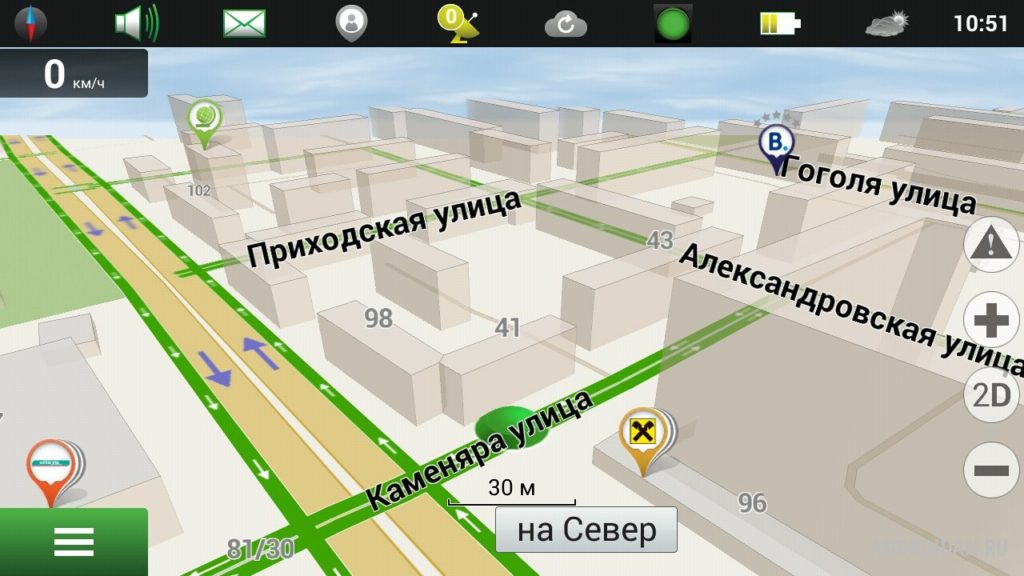 Для корректного отображения на больших масштабах необходимо добавить обзорную карту земли.
Для корректного отображения на больших масштабах необходимо добавить обзорную карту земли.
При совместном использовании официальные и неофициальные карты ОБЯЗАТЕЛЬНО должны находится в разных директориях (для неофициальных неодходимо создать отдельную папку с любым названием на англ.языке, например Atlas) и проиндексированы по отдельности через настройки программы Навител (Меню -> Настройки -> Другие карты) с последующим выбором.
FAQ ПО КАРТАМ OSM
Установка карт OSM на Навител Навигатор
- Скопировать папку с картами OSM отдельно от официальных карт в любой каталог на устройстве (можно создать для этого папку с любым именем, например, OSM или Atlas.
- В программе жмем Настройки->Другие карты->Добавить атлас. Ищем папку с нашими картами, но не входим в неё, а нажимаем справа (напротив неё) на значок «Земли» с плюсом. Программа проиндексирует карты. Переключать Атласы (официальные карты, неофициальные OSM и другие), можно через меню программы Настройки — Другие карты.

Установка карт OSM на СитиГИД
- Скопировать необходимые карты в каталог CityGuide/CGMaps, не создавая в ней подпапок. Карты старого формата необходимо удалить.
- Для установки на iOS необходимо поместить файлы карт в раздел «CityGuide» во вкладке «Программы».
FAQ ПО КАРТАМ iGO
- карты размещаем в папку content, подпапка map;
- объекты poi — в одноименную папку poi;
- 3D-объекты достопримечательностей и 3D-покрытий нужно создать папку building, если она не была создана ранее;
- файлы с указанием местоположения камер — в папку speedcam.
FAQ ПО КАРТАМ GARMIN
Информация в процессе редактирования.
App Store: Навител Навигатор Иран — GPS и карты
Описание
Навител Навигатор — это точная офлайн-навигация с бесплатными геосоциальными сервисами и подробными картами 64 стран. Попробуйте популярную навигацию в течение 7 дней бесплатно!
Попробуйте популярную навигацию в течение 7 дней бесплатно! ______________________________
* 20 МИЛЛИОНОВ ЗАГРУЗОК ПО ВСЕМУ МИРУ *
* ТОП-5 НАВИГАЦИИ В 12 СТРАНАХ!*
______________________________
Люди говорят:
«- Из множества навигационных приложений, которые я пробовал, это одно из лучших».
«- Эгер ийи бир навигасйон арийорсаныз ийи бир навигасйон бульдунуз».
«- Ottimo insuperabile in galleria ed in uscita dalla stessa molto dettagliato».
«- Buena cantidad de mapas».
______________________________
Навигационная карта Ирана для Навител Навигатор включает в себя планы жилых и промышленных районов городов, поселков и других населенных пунктов Ирана, а также расширенную базу POI (АЗС, автосервисы, кафе, рестораны, гостиницы, аптеки). и др.) и информацию о расположении камер контроля скорости (SPEEDCAM).
ПРЕИМУЩЕСТВА
• Автономная навигация. Для использования программы и карт не требуется подключение к Интернету: Никаких дополнительных расходов на роуминг или зависимость от мобильной связи.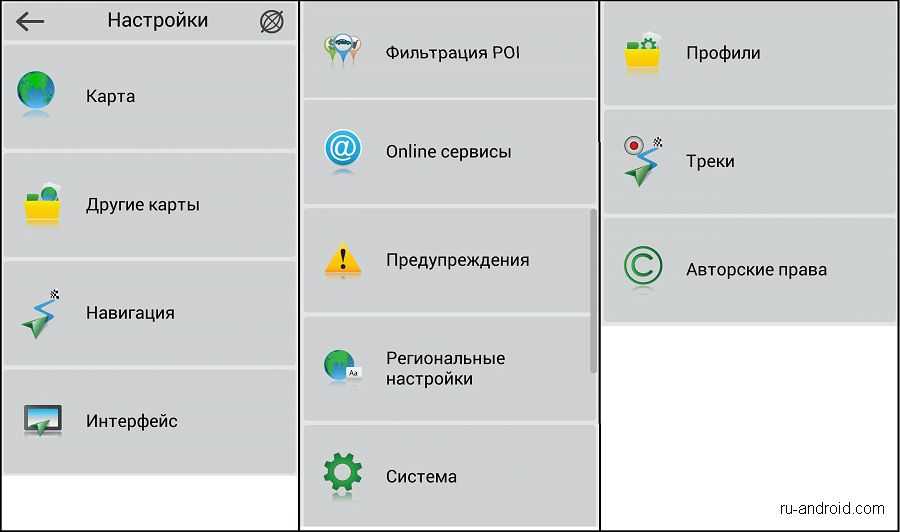
• Оффлайн карты 64 стран доступны для покупки.
• Подписка на карту: покупка карты на ограниченный период (1 год) по цене от 10,99 $.
ОСОБЕННОСТИ
• Навител.Пробки. Информация обо всех пробках на покрытой территории, доступная в режиме реального времени.
• Навител.Друзья/Облако. Обмен сообщениями с друзьями, отслеживание их местоположения и маршрутизация к ним. Настройки программы и путевые точки хранятся в облачном хранилище NAVITEL. Авторизоваться в сервисе Навител.Друзья/Облако, используя свой профиль в социальной сети (Facebook, Twitter, ВКонтакте)
• Динамическая точка интереса. Цены на топливо, расписание киносеансов и другая полезная информация.
• Навител.События. ДТП, дорожные работы, камеры контроля скорости и другие события, отмеченные на карте пользователями.
• Навител.SMS. Обмен сообщениями с друзьями во время навигации.
• Предупреждения SpeedCam.
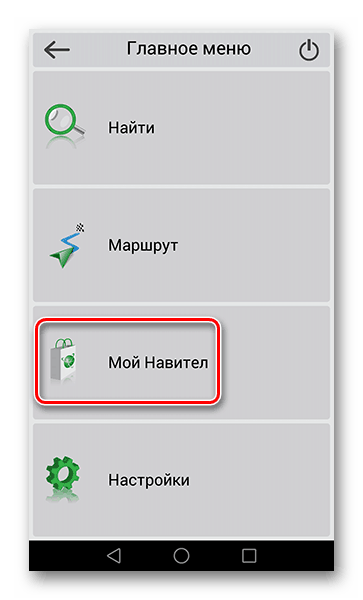 Информация о радарах, камерах видеофиксации и лежачих полицейских.
Информация о радарах, камерах видеофиксации и лежачих полицейских. • Трехмерное картографирование. Трехмерные карты с поддержкой текстуры и количества этажей.
• 3D Дорожные развязки. Отображение многоуровневых дорожных развязок в 3D-режиме.
• Линейная помощь. Расчет маршрута с учетом многополосного движения и визуальные подсказки при следовании по маршруту.
• Многоязычная поддержка. Поддержка интерфейса и голосовых подсказок на нескольких языках.
• Приборная панель. Более 100 различных датчиков: время, скорость, погода и другие параметры.
• Быстрый расчет маршрута. Мгновенный расчет и маршрутизация любой протяженности и сложности.
• Неограниченное количество путевых точек для маршрутизации. Простая маршрутизация с неограниченным количеством путевых точек.
• Настраиваемый пользовательский интерфейс.
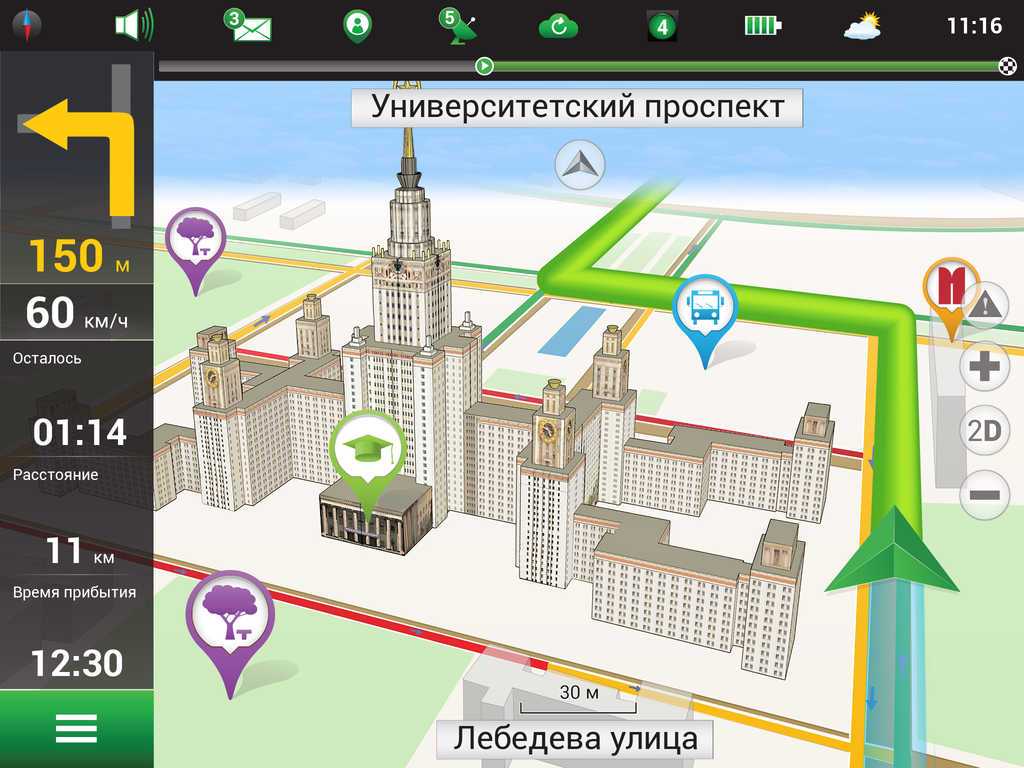 Возможность адаптации интерфейса программы и режима отображения карты под собственные нужды.
Возможность адаптации интерфейса программы и режима отображения карты под собственные нужды. • Поддержка мультитач.
• Покупка через меню программы.
НАВИГАЦИОННЫЕ КАРТЫ ОФФЛАЙН ДЛЯ ПРИОБРЕТЕНИЯ
Албания, Андорра, Армения, Австрия, Азербайджан, Беларусь, Бельгия, Босния и Герцеговина, Бразилия, Болгария, Колумбия, Хорватия, Кипр, Чехия, Дания, Эстония, Финляндия, Франция, Грузия, Германия , Гибралтар, Греция, Венгрия, Исландия, Индия, Иран, остров Мэн, Италия, Казахстан, Кыргызстан, Латвия, Лихтенштейн, Литва, Люксембург, Македония, Мальдивы, Мальта, Мексика, Молдова, Монако, Черногория, Нидерланды, Норвегия, Пакистан , Перу, Филиппины, Польша, Португалия, Румыния, Россия, Сан-Марино, Сербия, Словакия, Словения, Испания, Швеция, Швейцария, Таджикистан, Турция, Украина, Великобритания, Узбекистан, Ватикан, Вьетнам.
Если у вас есть какие-либо вопросы, свяжитесь с нами: [email protected]. Мы будем рады Вам помочь.
СВЯЖИТЕСЬ С НАМИ
Facebook: http://www.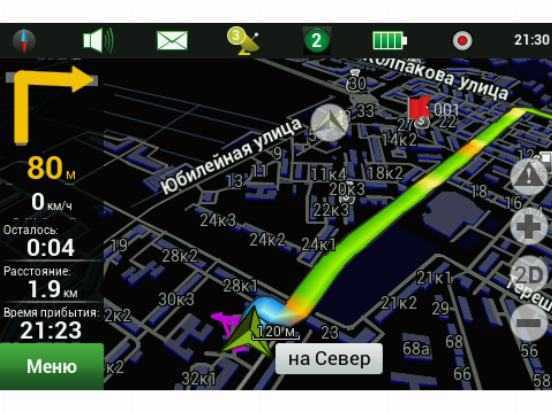 facebook.com/NavitelWorld
facebook.com/NavitelWorld
Twitter: https://twitter.com/NavitelN
Instagram: http://instagram.com/navitel_ru
Продолжение использования GPS работает в фоновом режиме может значительно сократить срок службы батареи.
Версия 9.6.2981
Компания Apple обновила это приложение, чтобы отобразить значок приложения Apple Watch.
— позволяет сохранить покупки в iCloud и восстановить их позже;
— добавляет несколько мелких улучшений, повышающих стабильность работы приложения.
Рейтинги и обзоры
53 Оценки
Очень очень дорого
Пожалуйста, снизьте цену вдвое.
Это очень дорого.
Где карта?
Неудобное приложение. Не могу найти карту.. сделайте ваше приложение более удобным для пользователя. Его слишком сложно использовать.
Пожалуйста, продолжайте делать это лучше и лучше
Лучшее приложение GPS-навигации для банкоматов Ирана, отличная карта с ежемесячными обновлениями и полная поддержка персидского языка, включая голосовые и локальные данные о пробках, погоде и пунктах назначения.
Разработчик, Navitel, не предоставил Apple подробностей о своей политике конфиденциальности и обработке данных.
Сведения не предоставлены
Разработчик должен будет предоставить сведения о конфиденциальности при отправке следующего обновления приложения.
Информация
- Продавец
- Центр навигационных технологий
- Размер 2 megabytes»> 100,2 МБ
- Категория
- Навигация
- Возрастной рейтинг
- 4+
- Местоположение
- Это приложение может использовать ваше местоположение, даже если оно не открыто, что может сократить срок службы батареи.
- Авторское право
- © НАВИТЕЛ
- Цена
- Бесплатно
- Сайт разработчика
- Тех. поддержка
Еще от этого разработчика
Вам также может понравиться
Центр обновления Навител Навигатор
Центр обновлений Navitel Navigator — это бесплатная настольная программа, помогающая управлять GPS-навигатором, работающим под управлением Windows CE. Инструмент доступен для компьютеров с ОС Windows.
Инструмент доступен для компьютеров с ОС Windows.
Установить
Обновления программного обеспечения
Скачать
Последние карты
Покупка
Дополнительные карты
Обновление
База данных Speedcam
Системные требования:
- Windows OS: Windows 7 или выше / Macos: Macos Sierra 10.12.6 или High
- 2
- 2
- 2
- 2
- 2
- 2
- 2
- 2
- 2
- 2
- 2
- . ГБ свободного места на диске (папка «Загрузки»)
- USB 2.0
- не менее 1 ГБ оперативной памяти
- высокоскоростной доступ в Интернет
Приложение для ОС Windows Приложение для macOS
Инструкция
Установите и запустите Центр обновлений
Установите Центр обновлений Навител Навигатор на свой ПК, нажмите Скачать и следуйте инструкциям на экране. После завершения настройки запустите Центр обновлений Навител Навигатор на своем ПК.
Подключите навигатор к ПК с помощью USB-кабеля.
 Если программа Навител Навигатор установлена на карту памяти, вы можете подключить к ПК только карту памяти с помощью картридера.
Если программа Навител Навигатор установлена на карту памяти, вы можете подключить к ПК только карту памяти с помощью картридера.Обновление программного обеспечения
Центр обновлений Навител Навигатор отображает доступные обновления.
Щелкните Обновить, чтобы просмотреть дополнительную информацию об обновлениях. Нажмите OK, чтобы загрузить и установить обновления. Рекомендуется сначала обновить программное обеспечение, так как последняя версия карты обычно оптимизирована для работы с последней версией программного обеспечения.
Скачать карты
Нажмите Загрузить , чтобы просмотреть полный список карт, доступных для загрузки.
Время, необходимое для загрузки карты, зависит от размера карты и скорости интернет-соединения.
Чтобы скачать купленные карты, отметьте нужные в списке и нажмите OK.
Купить дополнительные карты
Нажмите «Купить» и выберите карту страны или пакет карт, которые вы хотите приобрести.

Выберите один из двух вариантов — годовая подписка на карты или неограниченная версия.
Нажмите Купить и перейдите в корзину, чтобы оформить заказ.
Загрузите купленные карты. Отключите навигатор.
Часто задаваемые вопросы
Программа не может быть установлена
- Убедитесь, что ваш компьютер соответствует системным требованиям для установки Центра обновлений Навител Навигатор.
- Некоторые брандмауэры и антивирусные программы могут препятствовать загрузке и установке программы.
- Настройте их параметры, чтобы разрешить установку или временно отключить их.
Компьютер не обнаруживает навигатор
- Убедитесь, что навигатор заряжен. Если вы видите значок батареи на экране навигатора, значит, устройство заряжено не полностью и не может быть распознано вашим компьютером.
- Используйте кабель USB, поставляемый с навигатором.
 Проверьте, правильно ли подключен USB-кабель.
Проверьте, правильно ли подключен USB-кабель. - Если устройство по-прежнему не распознается, попробуйте использовать другой порт USB. Процесс обновления был прерван или иным образом остановлен.
- Проверьте подключение к Интернету. Центр обновлений Навител Навигатор требует стабильного интернет-соединения для обновления программного обеспечения и карт.
- Убедитесь, что на диске достаточно свободного места.
- Программные брандмауэры и программы безопасности могут ограничивать доступ к вашему компьютеру. Разрешить Центру обновлений Навител Навигатор доступ в Интернет, изменив настройки брандмауэра или антивирусного ПО или временно отключив их.
Компьютер был заблокирован во время процесса обновления
- Блокировка компьютера не прерывает установку обновлений. Если установка остановилась, проверьте соединение с интернетом.
Загрузка занимает слишком много времени
- Количество времени, необходимое для загрузки обновлений, зависит от скорости интернет-соединения и размера обновления.




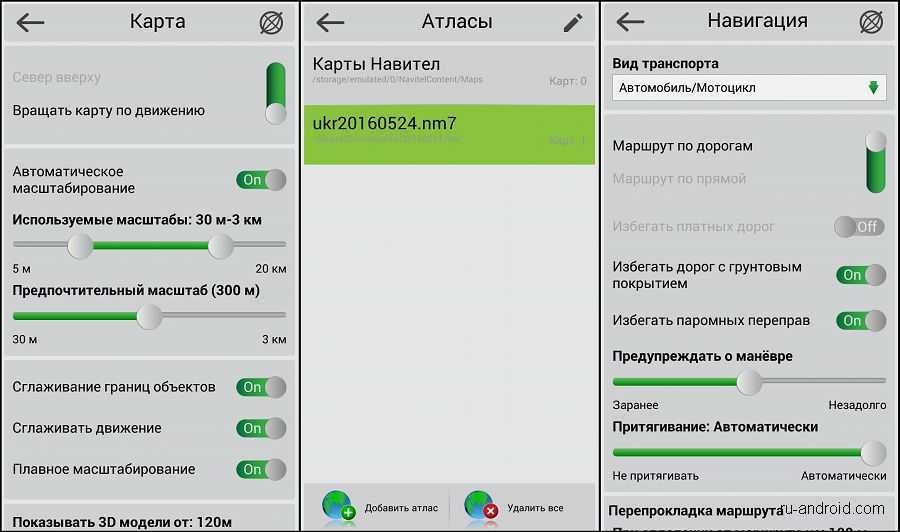
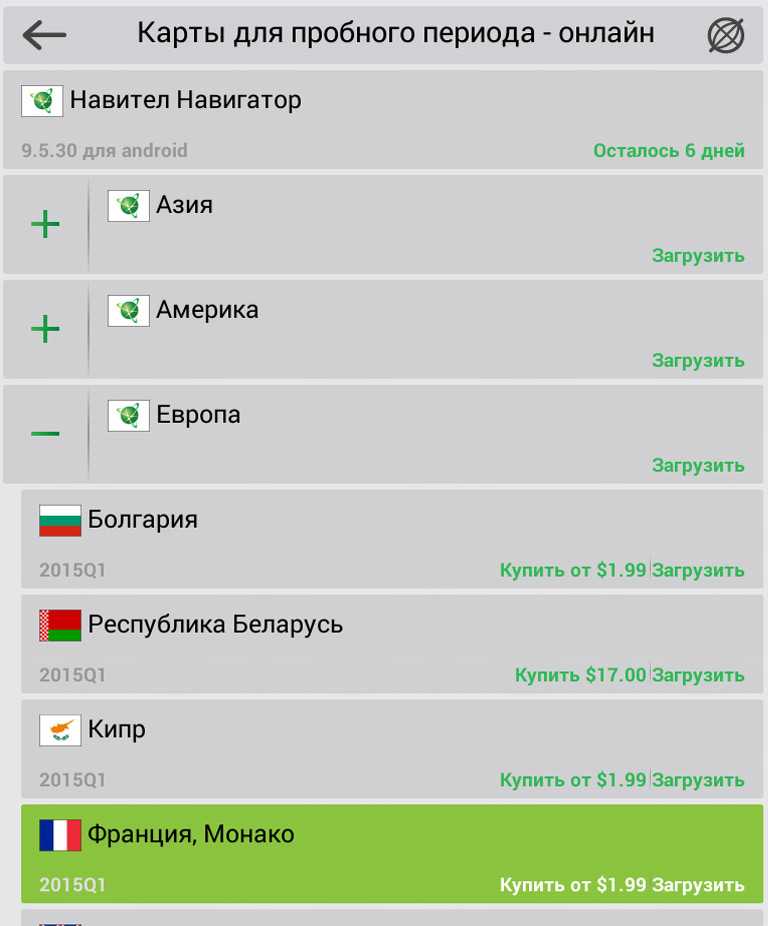
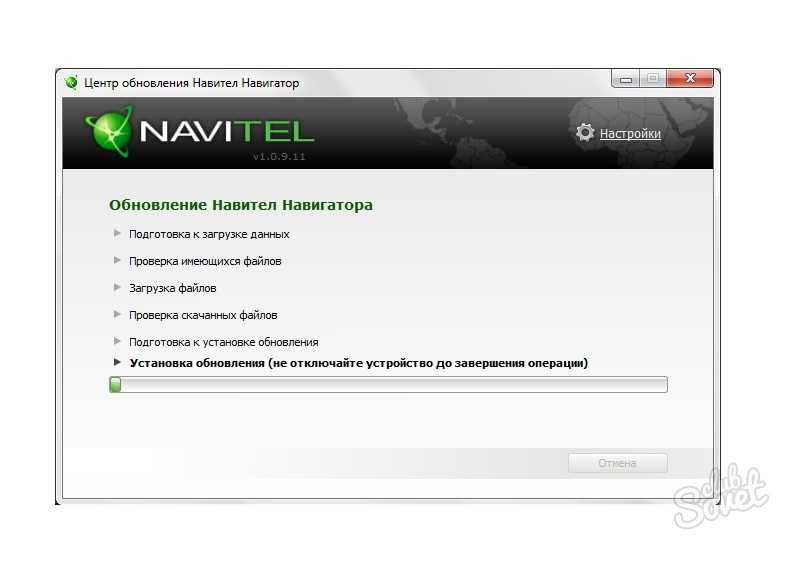 Это очень дорого.
Это очень дорого.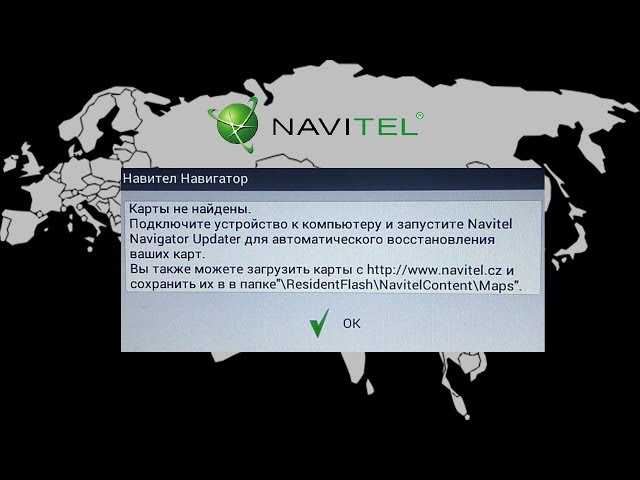 Если программа Навител Навигатор установлена на карту памяти, вы можете подключить к ПК только карту памяти с помощью картридера.
Если программа Навител Навигатор установлена на карту памяти, вы можете подключить к ПК только карту памяти с помощью картридера.
 Проверьте, правильно ли подключен USB-кабель.
Проверьте, правильно ли подключен USB-кабель.